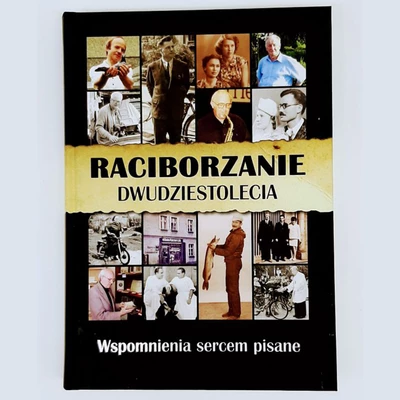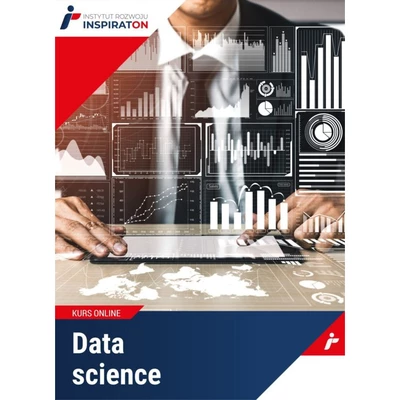Tworzenie raportów za pomocą tabeli przestawnych w Excelu
Tabele przestawne są niezwykle istotnym elementem programu Excel. Umożliwiają one dynamiczną reorganizację, wyświetlanie i przeglądanie danych. Każdy wie, że zwykły arkusz kalkulacyjny bardzo trudno jest przeorganizować, a tabele przestawne pozwalają nie tylko na przestawianie i wybieranie interesujących nas danych, ale także nie naruszają ich struktury. Dobre wykorzystanie tego narzędzia umożliwia prezentowanie danych w przejrzysty sposób, co ułatwia ich odczytanie.

Do czego służą tabele przestawne?
Tabele przestawne możemy wykorzystać do wielu różnych rzeczy, w tym do:
- Zmiany sposobu, w jaki prezentujemy dane
- Zliczania i wyświetlania danych
- Sortowania i wyszukiwania konkretnych danych
- Grupowania danych w kategorie
- Porównywania danych
- Przechodzenia od ogółu do szczegółu
- Tworzenia niestandardowych formuł
Tworzenie tabeli przestawnej
Tworzenie tabeli przestawnych powinniśmy zacząć od uporządkowania naszych danych. Musisz pamiętać, że:
- każdy wiersz musi mieć taką samą ilość kolumn
- komórki nie mogą być scalone
- Nagłówki kolumn powinny znajdować się w jednym wierszu.
Poprawne dane powinny prezentować się w następujący sposób:
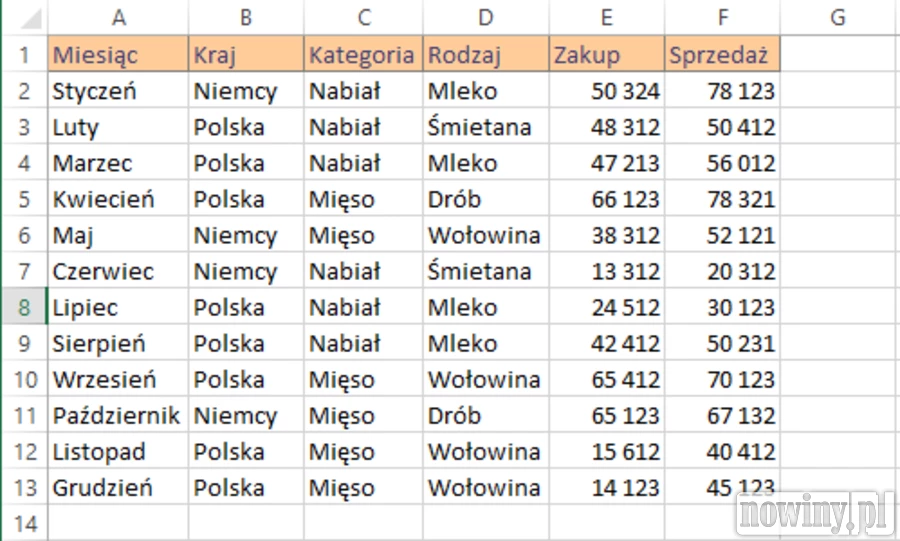
Gdy dane prezentują się już poprawnie, możemy przejść do tworzenia tabeli. By to zrobić, przejdź do zakładki „Wstawianie” i wybierz „Tabela przestawna”. Jeśli twój kursor znajduje się na jednej z komórek bazy, zostanie ona automatycznie zaznaczona jako zakres tabeli. Możesz go także dowolnie zmienić, ale należy pamiętać, że zakres danych zawsze powinien zawierać nagłówki.
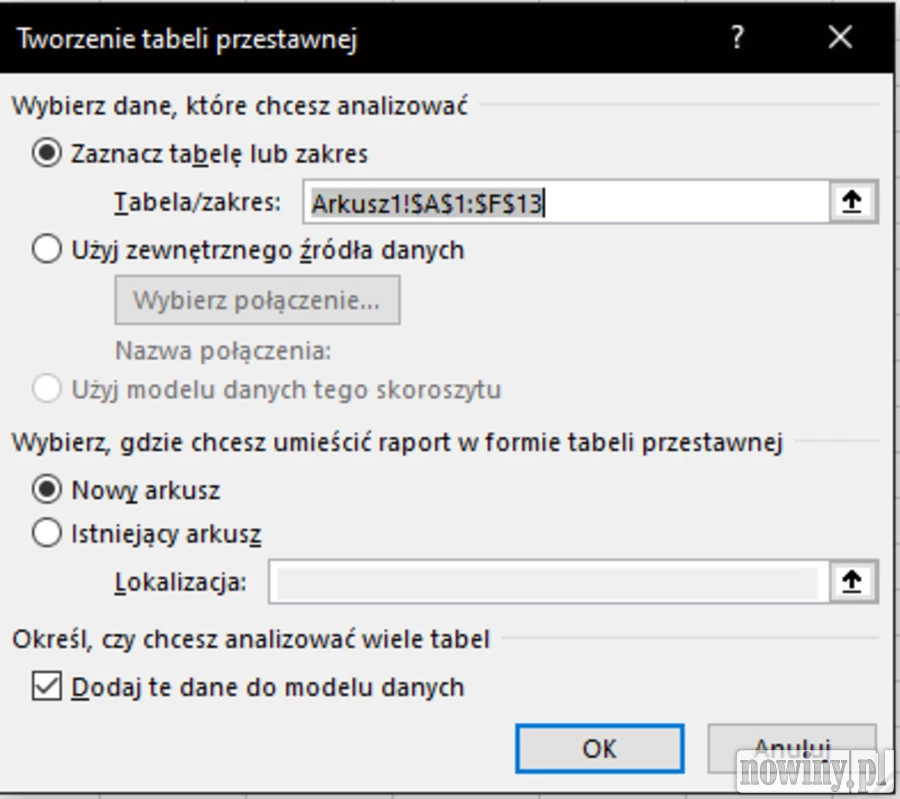
Gdy zatwierdzisz swój wybór, niezależnie od wyboru miejsca, w którym ma znajdować się wykres, otrzymasz możliwość stworzenia tabeli przestawnej, która umożliwi Ci analizowanie danych.
Swoje dane, które zostały przemienione na zakresy, możesz umieścić w jednym z czterech obszarów pól tabeli przestawnych. Jeśli swoje dane umieścisz w:
- Polu „filtr raportu” to pozwolą Ci one na filtrowanie wyników
- Polu „etykiety wierszy” to zostaną one tytułami wierszy
- Polu „etykiety kolumn” to zostaną one nagłówkami kolumn
- Polu „wartości” to będą one wartościami dla danego połączenia kolumn i wierszy
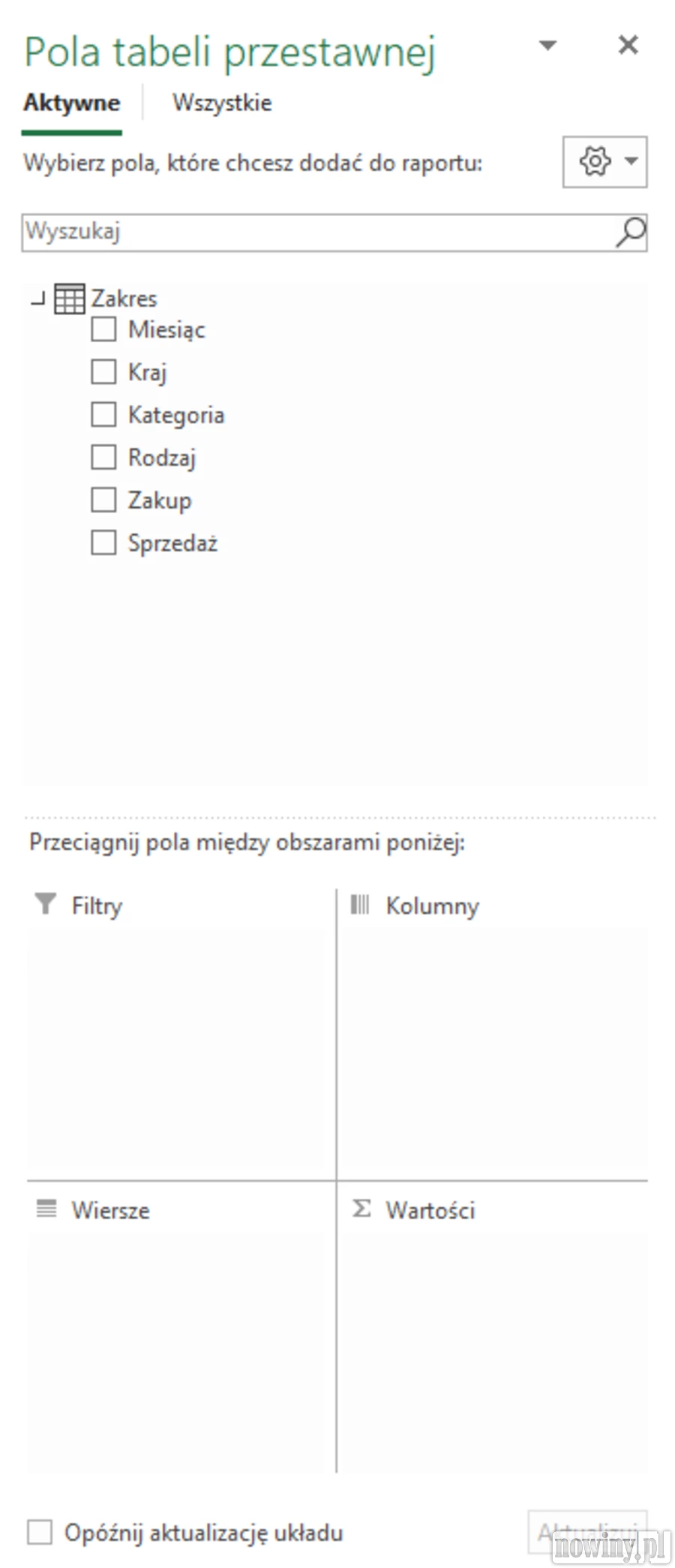
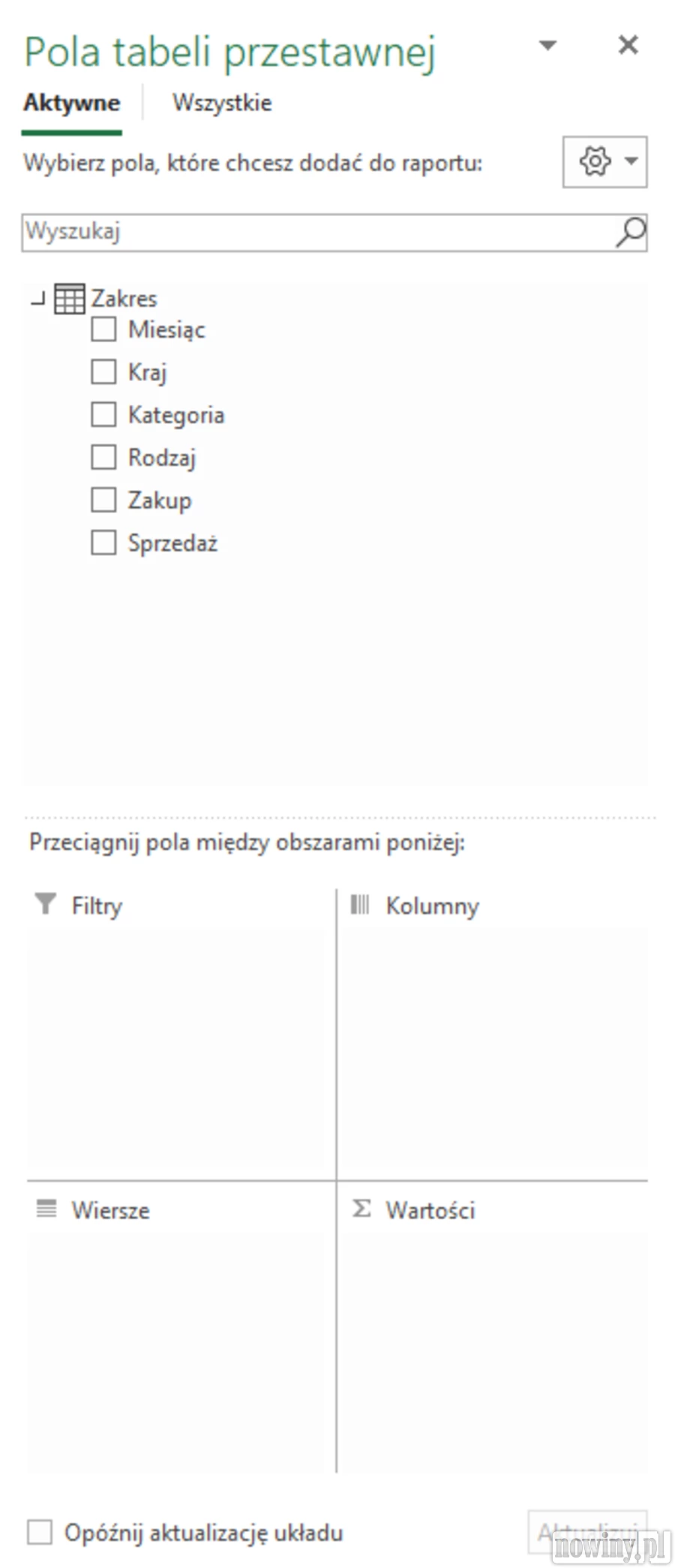
Jak sprawić by zaawansowane raporty w tabeli przestawnej były czytelne?
Tworząc tabelę przestawną łatwo sprawić, że stanie się ona nieczytelna. Można jednak w bardzo łatwy sposób sprawić, że nawet skomplikowane zestawienie danych będzie łatwe do zrozumienia. Wszystkie opcje, które warto wykorzystać, znajdują się w zakładce „Projektowanie”.

Jakie opcje możemy tutaj znaleźć?
- Style tabeli przestawnej, które pozwalają nam na zmianę kolorystyki naszej tabeli.
- Opcje stylu tabeli przestawnej, które pozwalają nam na pogrubienie nagłówków kolumn i wierszy oraz wstawienie naprzemiennego ich kolorowania
- Opcje układu, które pozwalają nam na zmianę układu całego raportu oraz dodanie lub usunięcie sum końcowych i częściowych naszych danych.
Jak można zobaczyć na obrazkach poniżej, nasze raporty mogą naprawdę różnić się w zależności od wykorzystanych przez nas ustawień:
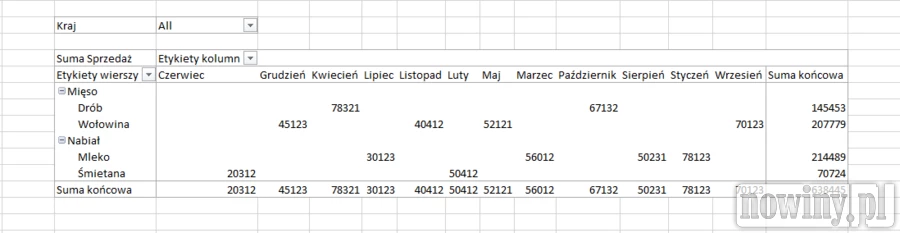
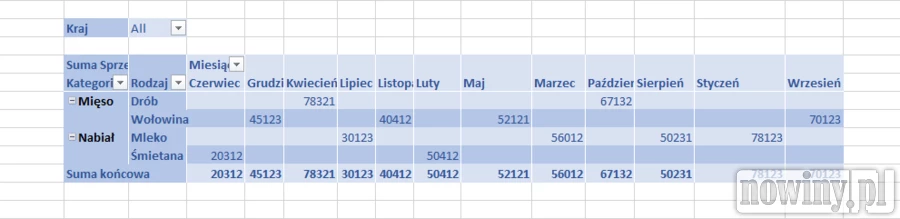
Jak przefiltrować raporty w tabeli przestawnej?
Gdy stworzymy raport przestawny, może się okazać, że potrzebujemy przefiltrować znajdujące się w nim dane pod względem danego kryterium. By to zrobić, wystarczy wykorzystać zakładkę „Filtry” w polach tabeli przestawnej. Wtedy nad naszym raportem pojawi się komórka z nazwą zakresu oraz lista rozsuwana z zawartością tego zakresu.
Możemy jednak także filtrować na zakresach, które umieściliśmy w polach „Kolumny” i „Wiersze’. By to zrobić, należy kliknąć wybieralne pola nazwane odpowiednio etykietami kolumn i wierszy.
To oczywiście nie wszystkie możliwości, które oferują tabele przestawne. By nauczyć się pozostałych funkcji tabel przestawnych, w tym tworzenia wykresów przestawnych, warto zdecydować się na kurs Excel zaawansowany.
Materiał zewnętrzny